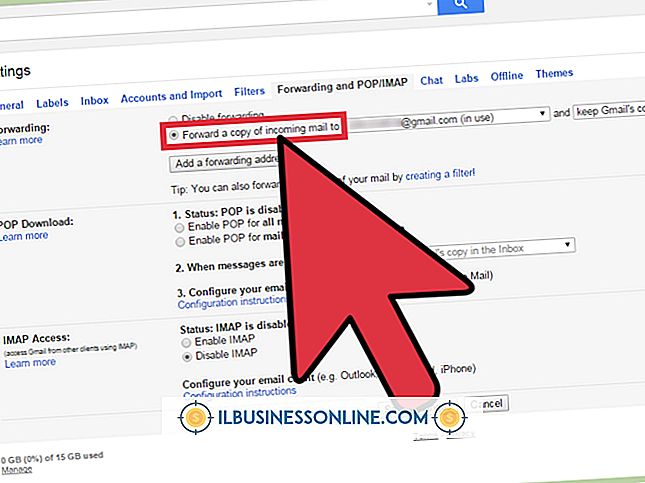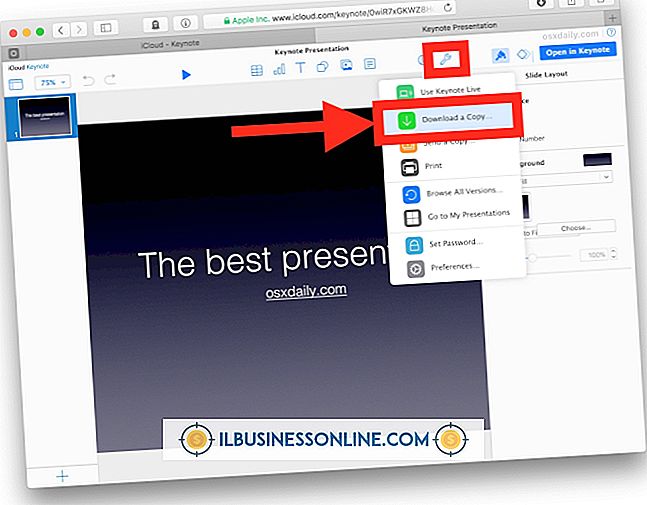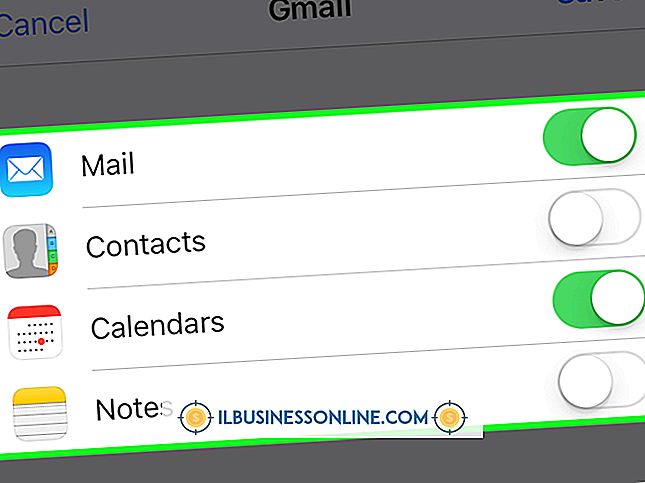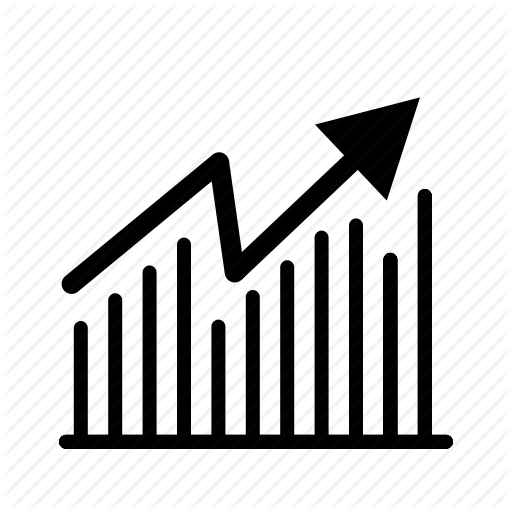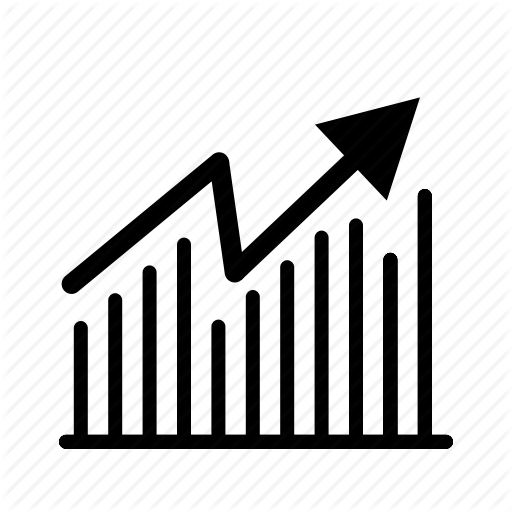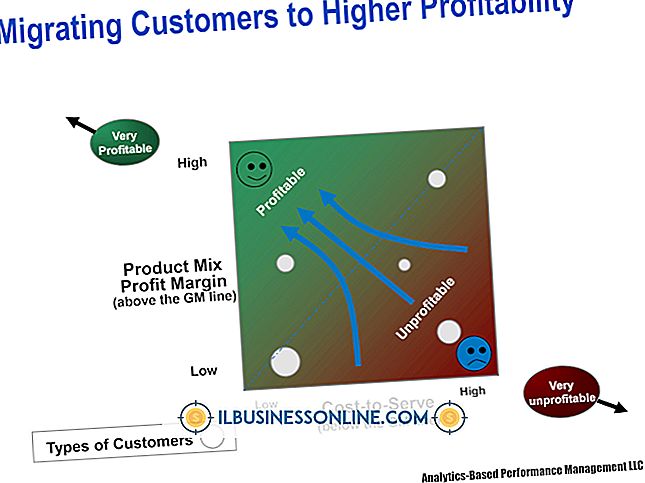Menonaktifkan Banyak Proses di Google Chrome

Peramban Web Google Chrome berperilaku jauh berbeda dari peramban lain seperti Internet Explorer atau Mozilla Firefox. Secara default, browser Chrome menciptakan proses sistem operasi yang sepenuhnya terpisah untuk setiap tab tunggal atau ekstensi tambahan yang Anda gunakan. Jika Anda memiliki beberapa tab berbeda yang terbuka dan berbagai ekstensi pihak ketiga diinstal, Anda mungkin melihat lima atau lebih proses berjalan secara bersamaan. Ada beberapa cara berbeda untuk menonaktifkan setiap proses atau mencegah Chrome membuka begitu banyak proses di tempat pertama.
Fungsi
Biasanya ketika browser Web mengalami masalah atau menggunakan terlalu banyak memori seluruh program harus ditutup, yang berarti Anda kehilangan apa pun yang sedang Anda kerjakan dan semua tab Anda akan dimatikan. Dengan memisahkan setiap tab dan ekstensi menjadi proses terpisah, browser dapat tetap aktif walaupun satu tab harus ditutup. Menggunakan banyak proses juga menghasilkan kecepatan berselancar yang lebih cepat karena memori komputer hanya dialokasikan ke tab yang sedang terbuka.
Pengelola Tugas Chrome
Peramban Web Google Chrome memiliki jendela pengelola tugas bawaan untuk mencantumkan setiap proses yang sedang berjalan. Jika Anda perlu melihat setiap proses yang digunakan Google Chrome, akses pengelola tugas dengan mengeklik ikon kunci inggris di sudut kanan atas layar, pilih "Alat" dan kemudian klik "Pengelola Tugas." Klik nama tab atau ekstensi apa pun yang ingin Anda matikan dan klik tombol "Akhiri Proses".
Manajer Tugas Windows
Karena semua tab Google Chrome saat ini terbuka memiliki prosesnya sendiri-sendiri, setiap proses akan muncul di jendela pengelola tugas sistem operasi Anda. Untuk mengakses layar Windows task manager standar, tekan tombol "Ctrl, " "Alt" dan "Delete" bersama-sama dan klik tombol "Start Task Manager". Gulir ke bawah ke proses pertama yang terdaftar sebagai "Chrome.exe" untuk menemukan beberapa proses Chrome yang aktif. Klik proses yang ingin Anda tutup dan pilih "Akhiri Proses."
Proses Per Situs
Jika Anda tidak ingin Chrome membuka proses baru untuk setiap tab, mungkin untuk mengatur peramban agar hanya membuat satu proses untuk beberapa tab yang semuanya meramban situs yang sama. Untuk mengubah pengaturan, klik kanan ikon Google Chrome di menu "Start" Anda dan pilih "Properties." Klik kotak teks "Target" dan gulir ke ujung baris. Masukkan frasa "--proses-per-situs" setelah akhir teks saat ini dalam kotak dan klik "Terapkan."